Ta bort viruset Motious.com (Borttagningsinstruktioner) - uppdaterad mar 2017
Motious.com Borttagningsguide för virus
Vad är Motious.com-viruset?
Hur farligt är Motious.com-viruset?
Motious.com-viruset är en webbläsarkapare som kan angripa samtliga webbläsare. Det ändriar dina webbläsarinställningar, ersätter din startsida och orsakar ständiga omdirigeringar till sponsrade webbsidor, vilket kommer att försämra din surfupplevelse betydligt. Dessutom kan du komma att få olika poppupp-annonser, banners och andra nätannonser som du kommer att finna irriterande om du inte är ett motorcykelfan. Om du är intresserad av motorocyklar, kommer du ändå att störas av Motious.com-annonserna.
Dom du redan kanske har förstått, erbjuder denna sida en sökmotor som säger sig kunna generera sökresultat från Google Anpassad sökning. Dessvärre är denna funktion inte så användbar som du kanske tror. Tänk på att denna webbläsarkapare är ett kommersiellt verktyg som visar sponsrade länkar i dina sökresultat. Utvecklarna drar in pay-per-click-intäkter genom att användare klickar på dessa tredjepartslänkar och annonser. Om du inte vill hamna på skadliga webbsidor som försöker att infektera dig med sabotageprogram, måste du hålla dig borta från suspekta sökmotorer. Se också till att göra dig av med Motious.com-viruset så fort du märker av det i din webbläsare.
Det farligaste med denna webbläsarkapare är att den genererar tredjepartslänkar och annonser till potentiellt farliga webbsidor. Du känner kanske redan till termen ”malvertising” (”malicious advertising” = ”skadlig annonsering”), en metod som ofta används för att sprida ransomware eller trojaner. Därför baserar sig webbläsarkapare på sponsrat innehåll. När denna kapare har tagit sig in i din dator, ändrar den huvudwebbläsarens inställningar (startsida, standardsökmotor, sidan för nya flikar) och försöker att lura dig till att klicka på specifika länkar. Då och då samlar den in information om användares sökningar och intressen. Om du inte vill riskera att hamna på en nätfiskesida eller en virusinfekterad webbsida, bör du ta bort Motious.com omedelbart. Vissa av offren har varit tvungna att återinstallera sitt Windows, så skjut inte upp virusborttagningen.
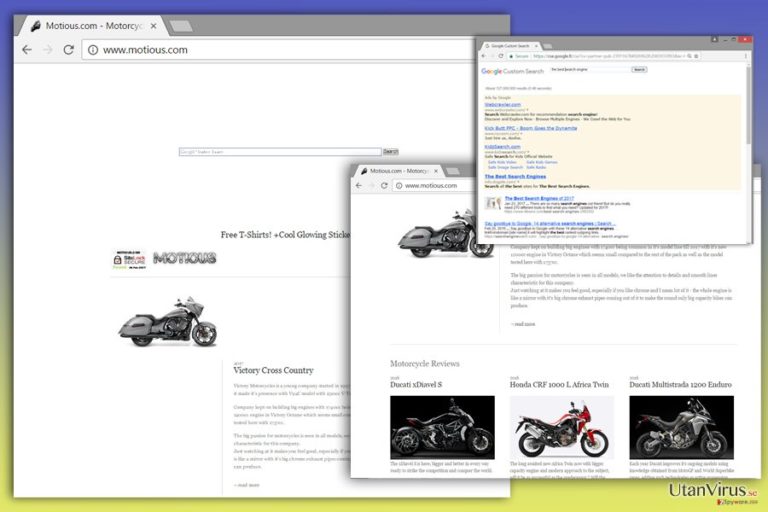
Att spåra mitt Motious.com-virus har inte ansetts som suspekt av flertalet av dess användare. Men du bör dock känna till att meddelanden som det nedan är ett exempel på att du tillåter denna webbsida att spionera på dig:
Genom att använda denna webbsida, godkänner du användning av cookies i marknadsföringssyften.
Termen ”marknadsföringssyften” betyder att du tillåter att denna webbsida samlar in information kring dina sökningar, såsom sökord, e-postadress, detaljer som du söker på på nätet etc. Även om denna information anses som icke-personlig, kan du komma att stöta på problem. Till exempel, om denna information hamnar hos bedragare, kan de kontakta dig via din mejladress och lura dig genom att skicka ett personligt mejl. Du kan också komma att stöta på vilseledande poppupp-annonser på din favoritwebbsida. Det kan till exempel handla om påståenden om att du har vunnit en iPhone eller liknande priser, men tänk på att dessa vanligtvis är falska.
Hur infekteras jag av detta virus?
Om du har märkt av Motious.com:s omdirigeringar i din webbläsare, bör du skanna din dator efter denna webbläsarkapare. Tänk på att virusutvecklarna ofta använder den s.k. ”bundling”-tekniken för att sprida programmet, vilket betyder att de packar in det som en tilläggskomponent i ett programpaket. Därför kan du råka utför en Motious.com-kapning efter att du har installerat ett gratisprogram från nätet. När du installerar nya program, ska du alltid välja installationsläget ”Avancerat” eller ”Anpassat” (Eng: ”Custom”). På så sätt kan du bevaka installationsprocessen. Dessa lägen förser dig med en lista över tilläggsprogram eller meddelanden om att du godkänner en viss webbsida som din startsida. Här ska du avmarkera allt. Tänk på att installationslägena ”Snabb” (Eng: ”Quick”) eller ”Standard” inte erbjuder denna funktion, så om du väljer något av dessa, riskerar du att infekteras av Motious.com-viruset eller andra potentiellt oönskade program.
Borttagning av Motious.com-viruset
En manuell borttagning av Motious.com kräver att du går igenom hela datorsystemet och raderar alla komponenter som är relaterade till webbläsarkaparen från din PC och samtliga webbläsare. Vi har utarbetat en steg-för-steg-guide för hur du enkelt tar bort detta virus. Men oavsett hur erfaren du är av virusborttagning, måste du vara försiktig eftersom du kan råka på ytterligare en kapning efter att du startar om din dator om du har lämnar kvar spår av detta potentiellt oönskade program. Så om du vill vara helt säker på att viruset är borta, bör du installera ett antisabotageprogram och köra en fullständig systemskanning.
Du kan bli av med virusskada med hjälp av FortectIntego. SpyHunter 5Combo Cleaner och Malwarebytes är rekommenderade för att upptäcka potentiellt oönskad programvara och virus samt alla deras filer och registerposter som är relaterade till dem.
Manuell Motious.com Borttagningsguide för virus
Avinstallera från Windows
Du måste radera Motious och dess relaterade komponenter från din dstor. Se till att du dubbelkontrollerar suspekta program och tar bort även dessa.
Följ de här stegen för att ta bort från Windows 10/8 datorer:
- Skriv in Kontrollpanelen i Windows sökruta och tryck på Enter eller klicka på sökresultatet.
- Under Program, väljer du Avinstallera ett program.

- I listan hittar du register relaterade till (eller något annat nyligen installerat misstänkt program).
- Högerklicka på programmet och välj Avinstallera.
- Om User Account Control dyker upp, klicka Ja.
- Vänta tills avinstallationsprocessen är klar och klicka på OK.

Om du använder Windows 7/XP följer du nedanstående instruktioner:
- Klicka på Windows Start > Kontrollpanelen i den högra rutan (om du är Windows XP-användare klickar du på Lägg till/Ta bort Program).
- I Kontrollpanelen väljer du Program > Avinstallera ett program.

- Välj det oönskade programmet genom att klicka på det en gång.
- Klicka på Avinstallera/Ändra högst upp.
- Välj Ja när du får en bekräftelse.
- Klicka på OK när borttagningen är klar.
Ta bort Motious.com från system med Mac OS X
För att bli av med webbläsarkaparen Motious.com, måste du ta bort samtliga av dess komponenter. Följ instruktionerna nedan.
-
Om du använder OS X så klickar du på knappen Go i det övre högra hörnet och väljer Applications.

-
Vänta tills du ser mappen Applications och leta efter Motious.com eller andra misstänkta program i den. Högerklicka nu på alla sådana objekt och välj Move to Trash.

Återställ MS Edge/Chromium Edge
Radera oönskade tillägg från MS Edge:
- Välj Meny (tre horisontella punkter uppe till höger i webbläsarfönstret) och välj Tillägg.
- I listan väljer du tillägget och klickar på ikonen för kugghjulet.
- Klicka på Avinstallera längst ner.

Rensa cookies och annan webbläsardata:
- Klicka på Menyn (tre horisontella punkter uppe till höger i webbläsarfönstret) och välj Integritet och säkerhet.
- Under Rensa webbläsardata väljer du Välj vad som ska rensas.
- Markera allt (förutom lösenord, men du kanske vill inkludera medielicenser också, om det är tillämpligt) och klicka på Rensa.

Återställ inställningar för ny flik och startsida:
- Klicka på menyikonen och välj Inställningar.
- Hitta sedan avsnittet Vid uppstart.
- Klicka på Inaktivera om du har hittat någon skum domän.
Återställ MS Edge om ovanstående steg inte fungerade:
- Tryck på Ctrl + Shift + Esc för att öppna Aktivitetshanteraren.
- Klicka på pilen Mer information längst ner i fönstret.
- Välj fliken Detaljer.
- Bläddra nu nedåt och leta upp alla poster med Microsoft Edge-namnet. Högerklicka på var och en av dem och välj Avsluta aktivitet för att stoppa MS Edge från att köras.

Om den här metoden inte har hjälpt dig, måste du använda en avancerad metod för att återställa Edge. Observera att du måste säkerhetskopiera din data innan du går vidare.
- Leta upp följande mapp på din dator: C:\\Users\\%username%\\AppData\\Local\\Packages\\Microsoft.MicrosoftEdge_8wekyb3d8bbwe.
- Tryck Ctrl + A på tangentbordet för att välja alla mappar.
- Högerklicka på dem och välj Radera

- Högerklicka nu på Start-knappen och välj Windows PowerShell (Admin).
- När det nya fönstret har öppnats, kopiera och klistra in följande kommando och tryck sedan på Enter:
Get-AppXPackage -AllUsers -Name Microsoft.MicrosoftEdge | Foreach {Add-AppxPackage -DisableDevelopmentMode -Register “$($_.InstallLocation)\\AppXManifest.xml” -Verbose

Instruktioner för Chromium-baserade Edge
Radera tillägg från MS Edge (Chromium):
- Öppna Edge och klicka på Inställningar > Tillägg.
- Radera oönskade tillägg genom att klicka på Ta bort.

Rensa cache och webbplatsdata:
- Klicka på Meny och gå till Inställningar.
- Välj Integritet och tjänster.
- Under Rensa webbläsardata väljer du Välj vad som ska rensas.
- Under Tidsintervall väljer du Alla tidpunkter.
- Välj Rensa nu.

Återställ Chromium-baserade MS Edge:
- Klicka på Meny och välj Inställningar.
- Till vänster sida väljer du Återställ inställningar.
- Välj Återställ inställningarna till standardvärdena.
- Bekräfta med Återställ.

Ställ om Mozilla Firefox
Gå igenom listan över tilläggsprogram och leta rätt på Motious. Ta bort detta samt andra okända tilläggsprogram, webbläsartillägg etc som har installerats i Mozilla Firefox utan ditt godkännande. Dessa kan vara relaterade till webbläsarkaparen och vara ansvariga för oönskade annonser.
Ta bort farliga tillägg:
- Öppna webbläsaren Mozilla Firefox och tryck på Menyn (tre horisontella linjer längst upp till höger av fönstret).
- Välj Add-ons.
- Välj plugins som är relaterade till [titel] och klicka på Ta bort.

Återställ hemsidan:
- Klicka på de tre horisontella linjerna i det övre högra hörnet för att öppna menyn.
- Välj Alternativ.
- Under Hemalternativ anger du den webbplats du vill ha ska öppnas varje gång du startar Mozilla Firefox.
Rensa cookies och webbplatsdata:
- Klicka på Meny och välj Alternativ.
- Gå till sektionen Integritet och säkerhet.
- Scrolla nedåt för att hitta Cookies och Webbplatsdata.
- Klicka på Rensa data…
- Välj Cookies och Webbplatsdata samt Lagrat Webbinnehåll och tryck på Rensa

Återställ Mozilla Firefox
Om Motious.com-viruset inte har tagits bort efter att du följt instruktionerna ovan, återställ Mozilla Firefox:
- Öppna webbläsaren Mozilla Firefox och klicka på Meny.
- Gå till Hjälp och välj sedan Information om felsökning.

- Sedan klickar du på Återställ Firefox…
- När popup-fönstret visas bekräftar du åtgärden genom att trycka på Återställ Firefox – detta bör slutföra borttagningen av Motious.com-viruset.

Återställ Google Chrome
Du måste radera tilläggsprogrammet Motious i ditt Google Chrome. Vi rekommenderar också att du tar bort alla övriga suspekta tilläggsprogram och återställer webbläsarens inställningar enligt nedanstående instruktioner.
Ta bort skadliga tillägg från Google Chrome:
- Öppna Google Chrome, klicka på Menyn (tre vertikala punkter i det övre högra hörnet) och välj Fler verktyg > Tillägg.
- I det nyöppnade fönstret ser du alla installerade tillägg. Avinstallera alla skumma tillägg genom att klicka på Ta bort.

Rensa cache och webbdata från Chrome:
- Klicka på Meny och välj Inställningar.
- Under Sekretess och säkerhet, välj Rensa webbläsardata.
- Välj Webbhistorik, Cookies och annan webbplatsdata samt lagrade bilder och filer.
- Klicka på Radera data.

Ändra din startsida:
- Klicka på menyn och välj Inställningar.
- Leta efter en skum webbplats sektionen Vid uppstart.
- Klicka på Öppna en specifik sida eller en uppsättning av sidor och klicka på de tre punkterna för att hitta alternativet Ta bort.
Återställ Google Chrome:
Om de föregående metoderna inte hjälpte dig, återställ Google Chrome för att eliminera alla komponenter:
- Klicka på Meny och välj Inställningar.
- I Inställningar, scrolla ner och klicka på Avancerat.
- Scrolla nedåt och hitta sektionen Återställ och rensa upp.
- Klicka nu på Återställ inställningarna till de ursprungliga standardinställningarna.
- Bekräfta med Återställ inställningar för att slutföra borttagningen.

Återställ Safari
Ta bort oönskade tillägg från Safari:
- Klicka på Safari > Inställningar…
- I det nya fönstret, välj Tillägg.
- Markera det oönskade tillägget som är relaterat till Motious.com-viruset och välj Avinstallera.

Rensa cookies och annan webbplatsdata från Safari:
- Klicka på Safari > Rensa Historik…
- I rullgardinsmenyn under Radera väljer du all historik.
- Bekräfta med Rensa Historik.

Återställ Safari om ovanstående steg inte hjälpte dig:
- Klicka på Safari > Inställningar…
- Gå till fliken Avancerat.
- Bocka i Visa menyn Utveckla i menyraden.
- I menyraden klickar du på Utveckla och väljer sedan Töm cache.

Efter att ha avinstallerat detta potentiellt oönskade program (PUP) och fixat alla dina webbläsare så rekommenderar vi att du skannar ditt PC-system med ett välrenommerat antispionprogram. Detta kommer hjälpa dig att bli av med Motious.com registerspår och även att identifiera relaterade parasiter och möjliga skadeprogramsinfektioner på din dator. För detta kan du använda vår högt betygsatta skadeprogramsborttagare: FortectIntego, SpyHunter 5Combo Cleaner eller Malwarebytes.
Rekommenderat För Dig
Låt inte myndigheterna spionera på dig
Myndigheterna har många problemområden gällande att spåra användares information och spionera på invånare så du bör komma ihåg detta och lära dig mer om skuggig informationsinsamling. Undvik oönskad spårning från myndigheterna och spionering genom att bli helt anonym på nätet.
Du kan välja en annorlunda geografisk plats när du kopplar upp dig och få tillgång till vilket innehåll som helst, oavsett geografiska begränsningar. Du kan enkelt njuta av internetuppkopplingen utan risk av att bli hackad om du använder dig av en Private Internet Access VPN.
Ta kontroll över informationen som kan nås av styrelser och andra oönskade parter och surfa online utan att spioneras på. Även om du inte är inblandad i olagliga aktiviteter och litar på dina tjänster och plattformer så är det nödvändigt att aktivt skydda din integritet och ta försiktighetsåtgärder genom en VPN-tjänst.
Säkerhetskopiera filer för senare användning i fall malware-attacker uppstår
Mjukvaruproblems skapade av skadeprogram eller direkt dataförlust på grund av kryptering kan leda till problem med din enhet eller permanent skada. När du har ordentliga aktuella säkerhetskopior kan du enkelt ta igen dig om något sådant skulle hända och fortsätta med ditt arbete.
Det är viktigt att skapa uppdateringar för dina säkerhetskopior efter ändringar så att du kan fortsätta var du var efter att skadeprogram avbryter något eller skapar problem hos din enhet som orsakar dataförlust eller prestandakorruption.
När du har den senaste versionen av varje viktigt dokument eller projekt kan du undvika mycket frustration. Det är praktiskt när skadeprogram kommer från ingenstans. Använd Data Recovery Pro för systemåterställning.


